Créez une liste de lecture en arrangeant plusieurs fichiers en fonction de leur date d’enregistrement.
-

- Éditer
- Créer des listes de lecture à partir des vidéos enregistrées
-
Créer des listes de lecture par date
Créer des listes de lecture par date
Ouvrez l’écran LCD.

Vérifiez si le mode d’enregistrement est bien ![]() .
.
Si le mode est ![]() photo, tapez
photo, tapez ![]() sur l’écran d’enregistrement pour afficher l’écran de basculement de mode.
sur l’écran d’enregistrement pour afficher l’écran de basculement de mode.
Tapez ![]() pour basculer le mode sur vidéo. (Vous pouvez aussi utiliser la touche
pour basculer le mode sur vidéo. (Vous pouvez aussi utiliser la touche ![]() /
/ ![]() sur cette unité.)
sur cette unité.)
Tapez sur “<<PLAY” pour sélectionner le mode de lecture.
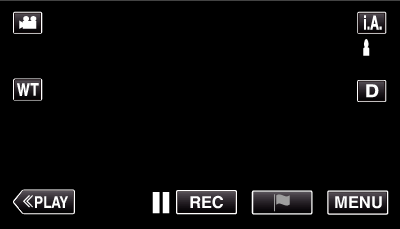
Appuyez sur “MENU”.
 Not NAND_DNTXILoojleczc.png)
Tapez “MODIFIER”.
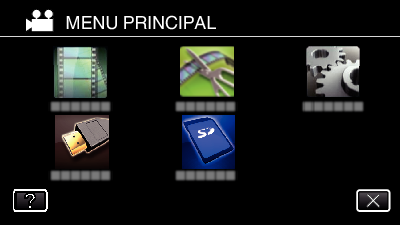
Tapez “MODIFIER LISTE LECT.”.
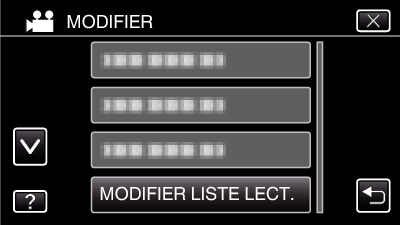
Tapez “NOUVELLE LISTE”.

Tapez “CREER PAR DATE”.

Tapez sur la vidéo de la date à ajouter à la liste de lecture.
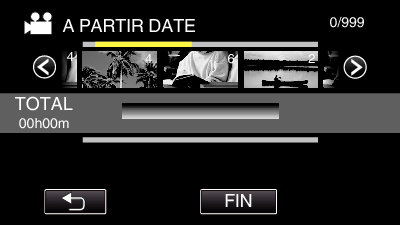
![]() apparaît sur la vidéo sélectionnée. Tapez sur
apparaît sur la vidéo sélectionnée. Tapez sur ![]() pour désélectionner.
pour désélectionner.
Tapez sur la vidéo sélectionnée à nouveau pour vérifier toutes les vidéos de la même date. Une fois la vérification terminée, tapez sur ![]() .
.
Tapez sur  /
/  ou déplacez la commande de zoom pour afficher la vidéo précédente/suivante.
ou déplacez la commande de zoom pour afficher la vidéo précédente/suivante.
Le nombre sur la vidéo indique le nombre de vidéos enregistrées le même jour.
Tapez “AJOUT” et insérez l’image vidéo.
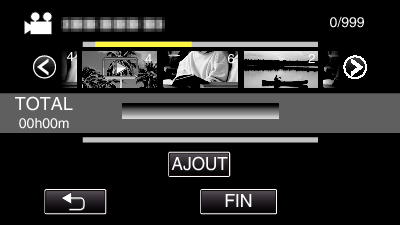
Répétez les étapes 8-9 et arrangez les vidéos dans la liste de lecture.
Pour modifier la position d’une vidéo dans la liste de lecture (rangée inférieure), sélectionnez le point d’insertion avec ![]() /
/ ![]() après l’étape 8 et tapez sur “AJOUT”.
après l’étape 8 et tapez sur “AJOUT”.
![]() apparaît lorsque la vidéo insérée est sélectionnée.
apparaît lorsque la vidéo insérée est sélectionnée.
Tapez sur ![]() pour désélectionner.
pour désélectionner.
Tapez sur la vidéo sélectionnée à nouveau pour vérifier toutes les vidéos de la même date. Une fois la vérification terminée, tapez sur ![]() .
.
Pour supprimer une vidéo dans la liste de lecture (rangée inférieure), tapez sur la vidéo, puis sur “ANNUL.”.
Après les arrangements, tapez “ENREG.”.

Tapez sur “OUI”.

Remarque
Tapez sur ![]() sur chaque écran pour quitter le menu.
sur chaque écran pour quitter le menu.
